Lehrplan
Klangexperimente und Soundscapes
Audiomaterial verfremden und eigene Klangräume schaffen
0/6Effekte und Gestaltung
Soundscapes oder Klangexperimente können Sie mir jeder DAW produzieren. Wenn Sie mit reinem Audiomaterial arbeiten und keine virtuellen Instrumente verwenden wollen, genügt eine kostenlose DAW wie Audacity. Dort steht eine Vielzahl von Bearbeitungsmöglichkeiten und Effekten zu Verfügung.
In Logic Pro X oder Ableton Live (oder anderen DAWs Ihrer Wahl) können Sie verschiedenste Effekte zu sogenannten Effektketten kombinieren und ihr Klangmaterial komplex verfremden oder im Klangverlauf automatisieren.
Konkrete Aufgaben/Verfremdung von Audiomaterial in verschiedenen DAW´s
Die nun folgenden Projektaufgaben konzentrieren sich zunächst immer auf einen Effekt und verwenden immer denselben Grundklang. Sie können die vorliegenden Logic- oder Ableton-Files herunterladen und damit experimentieren oder den Grundklang in Ihre DAW laden.
In den Files befinden sich Audio-Tracks mit dem unbearbeiteten Originalsound und dann jeweils Spuren mit einzelnen Effekten bzw. ganz unten eine Kombination mehrerer Effekte.
Muten (Stummschalten) oder Ent-Muten Sie die einzelnen Tracks über den «M» Schalter in Logic. In Ableton geschieht dies über den orangen Spuraktivierungsbutton rechts neben «ext. In».
Zusätzlich liegen kurze Anleitungen oder Screenshots vor. Alle gezeigten Effekt funktionieren ohne externe Plugins.
Unser Original haben wir aus der BBC Soundbibliothek entnommen:
Hier die in Ableton und Logic verwendeten Effekte:
Reverse
Das rückwärts Abspielen eines Klanges ist der Klassiker unter den Verfremdungseffekten.
In Logic Pro X: Doppelklicken Sie auf die Audiodatei, gehen Sie dann im Wellenformfenster auf «Datei», dann auf «Funktionen» und «rückwärts»
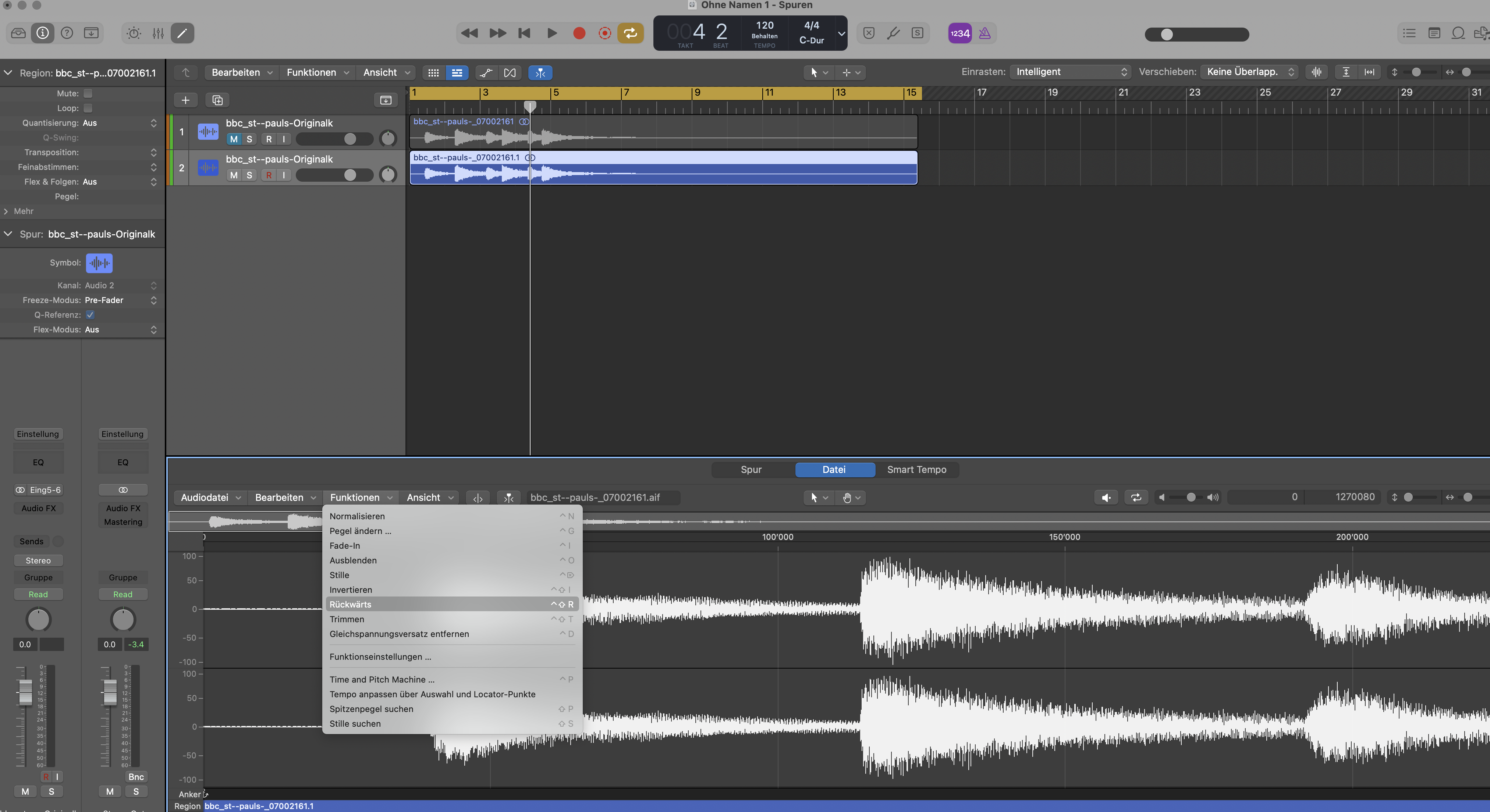
In Ableton:
Klicken Sie doppelt auf die Audiodatei und danach auf die zwei entgegengesetzten Pfeile links unten neben dem Edit Button.
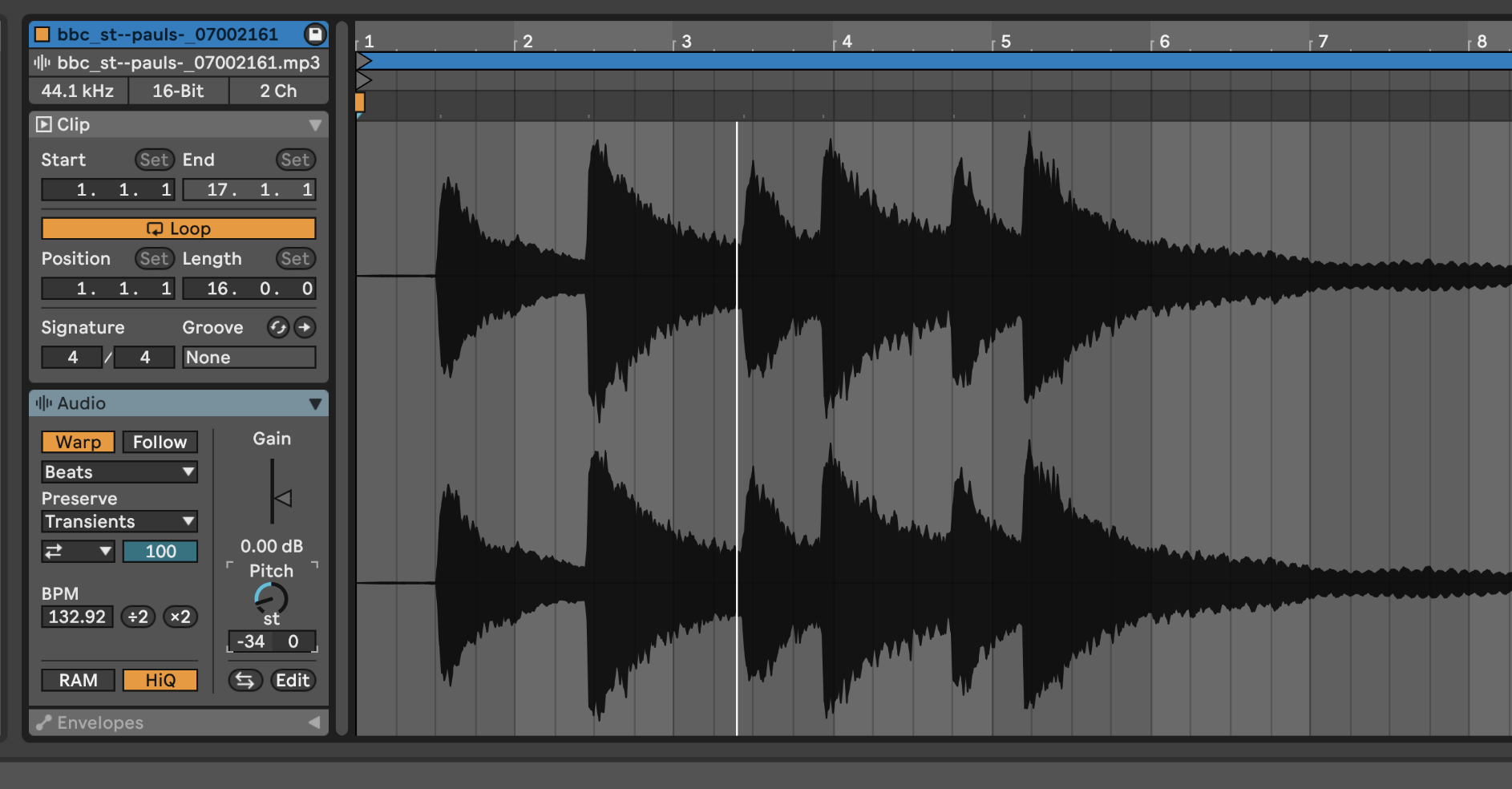
In Audacity (2.4.2):
Wählen Sie die Spur, die Sie bearbeiten möchten, aus und klicken Sie dann in der Menüleiste auf “Effekt”. Wählen Sie “Rückwärts” aus.
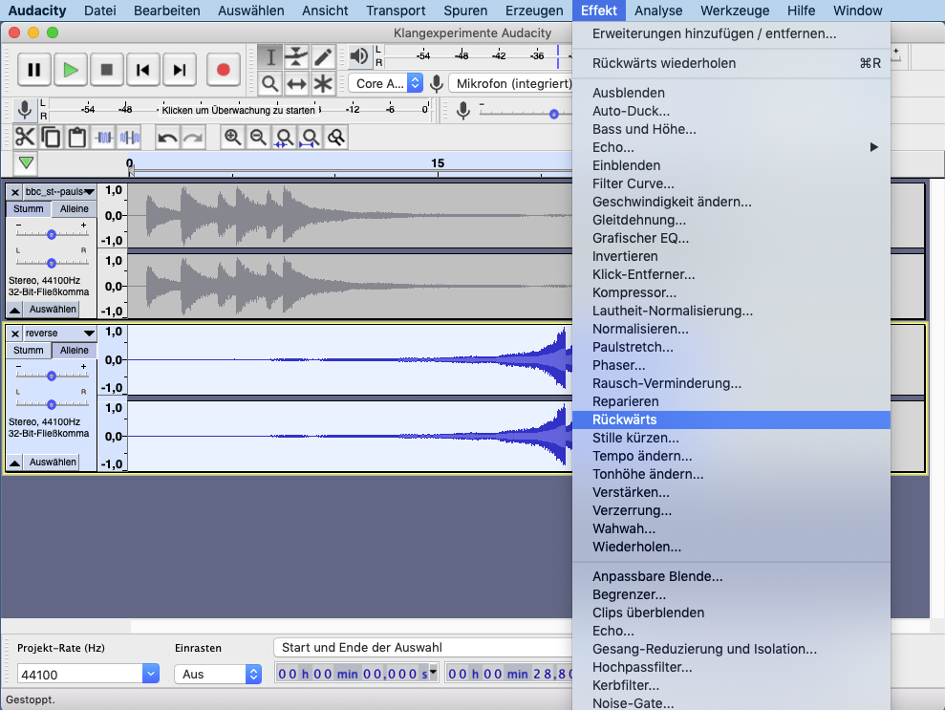
Pitch
Das Ändern der Tonhöhe als Verfremdungseffekt ist ebenso beliebt wie der Reverse-Effekt. Experimentieren Sie hier mit der Tonhöhe und bewegen Sie diese nach unten und oben.
In Logic Pro X gehen sie links auf das Feld Transposition und verändern den Wert in Oktaven oder Halbtonschritten:
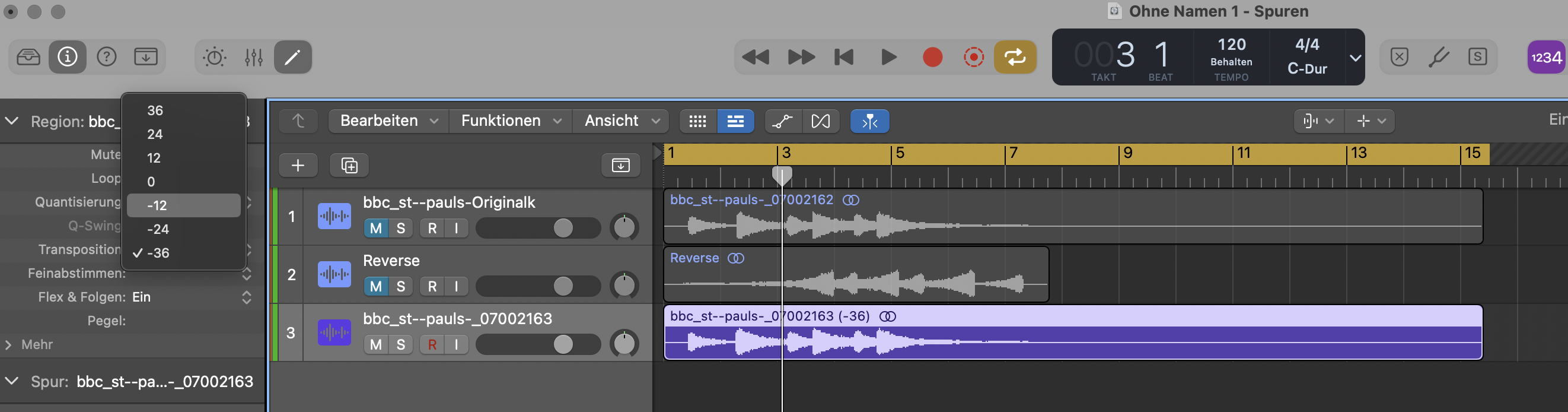
In Ableton klicken Sie doppelt auf die Audiospur und drehen dann am Pitch Regler links unten unter dem Gain Regler.
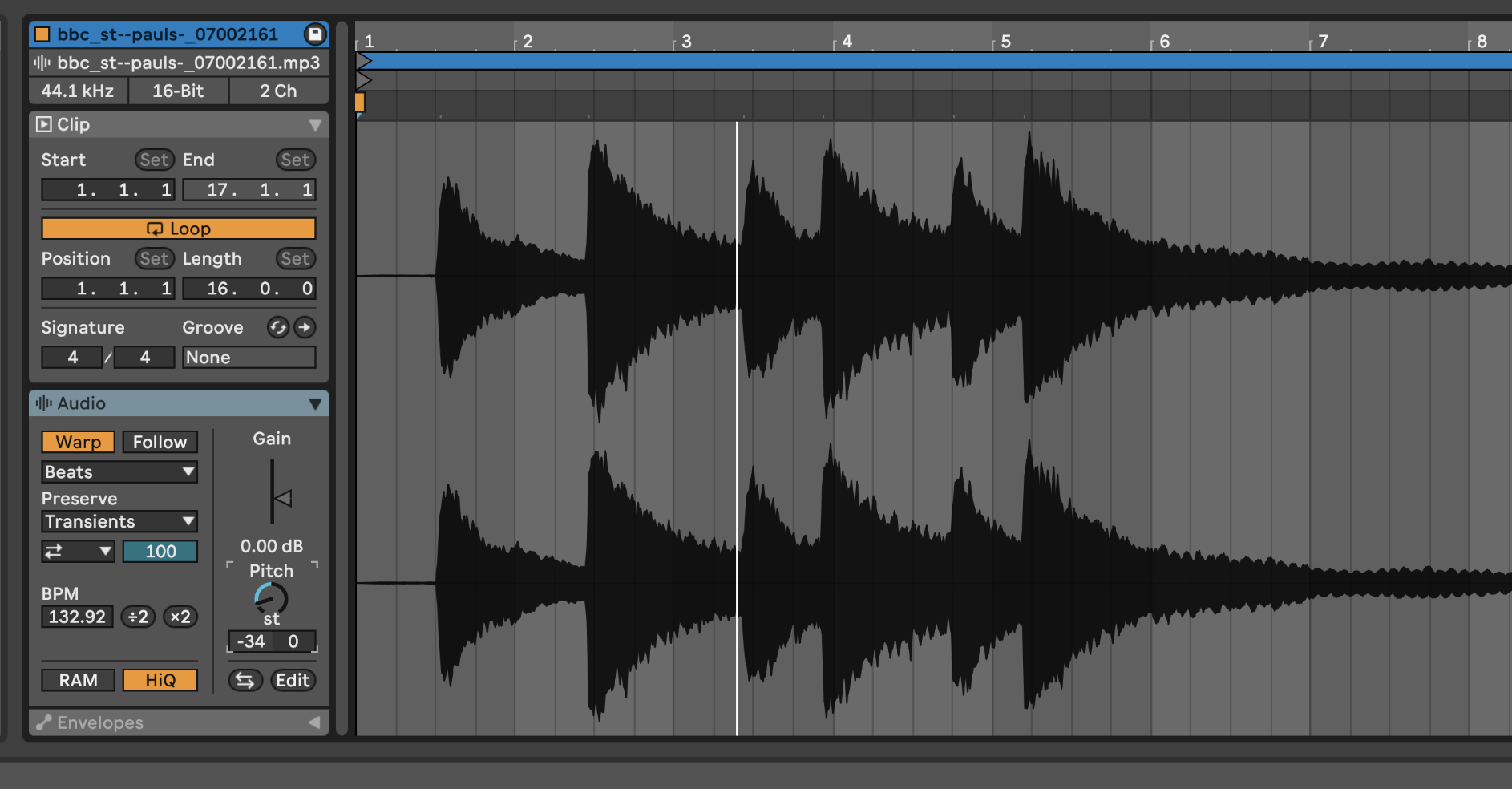
In Audacity:
Wählen Sie die Spur, die Sie bearbeiten möchten, aus und klicken Sie dann in der Menüleiste auf “Effekt”. Wählen Sie “Tonhöhe ändern” und ändern Sie hier die Tonhöhe des Samples in Halbtonschritten, Hertz oder mit dem Schieberegler.
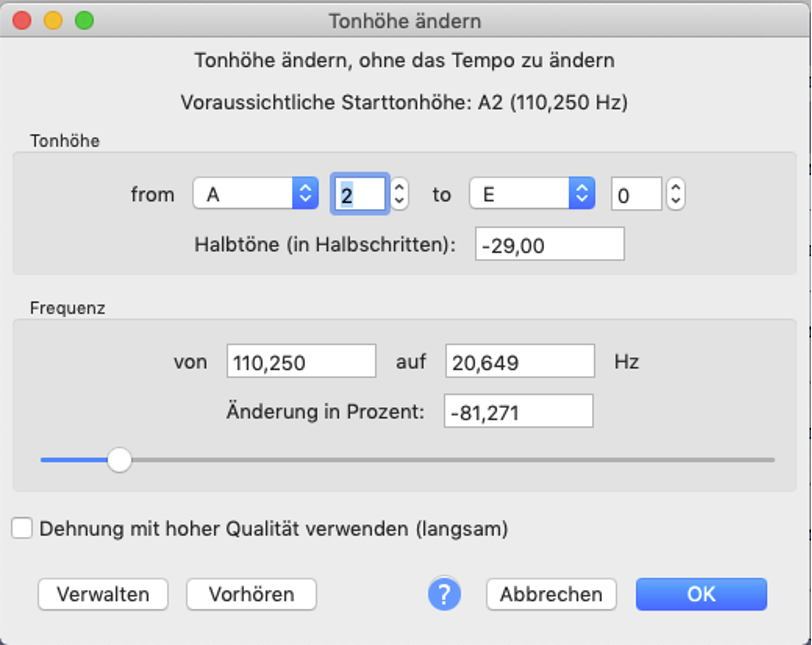
EQ/ Equalizer
Mit dem Equalizer werden bestimmte Frequenzen gedämpft oder hervorgehoben. Sowohl Logic Pro X als auch Ableton verfügen über verschieden EQs, die Sie einfach ausprobieren können. Beschneiden Sie dabei z. B. die Bässe, Mitten oder Höhen und vergleichen Sie die klanglichen Ergebnisse.
In Logic Pro X finden Sie die EQs links im Channel Strip bei Audio Efx. Öffnen Sie dort einen beliebigen EQ und manipulieren Sie den Klang. Versuchen Sie dabei auch mit den Effekt Presets zu arbeiten.
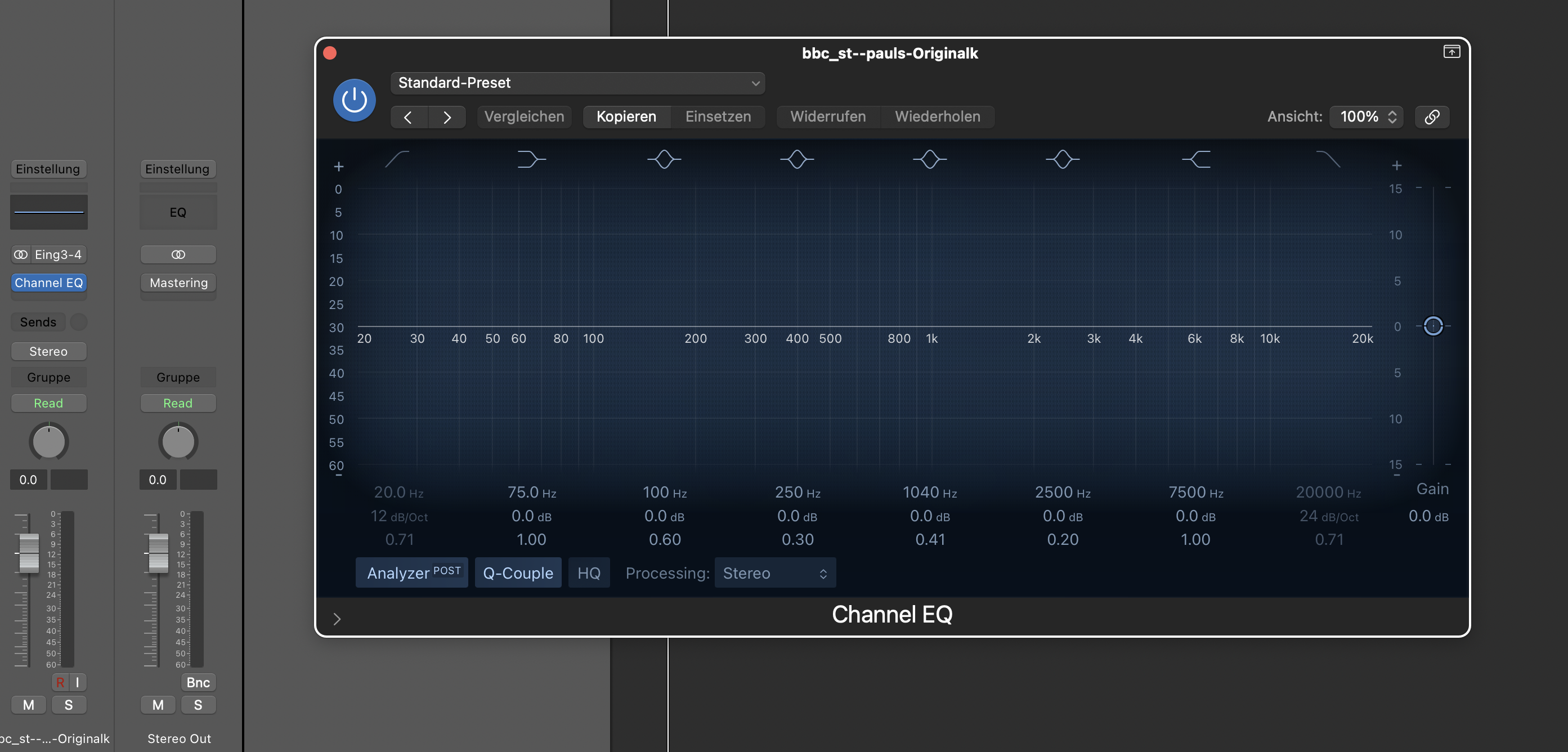
In Ableton gehen Sie links auf die Audio Effekte und wählen aus dem EQ Angebot verschiedene EQs oder Auto Filter aus, in dem Sie die Effekte doppelt anklicken oder per Drag&Drop auf die Spur ziehen. Sie können sie dann unten im Fenster bearbeiten:
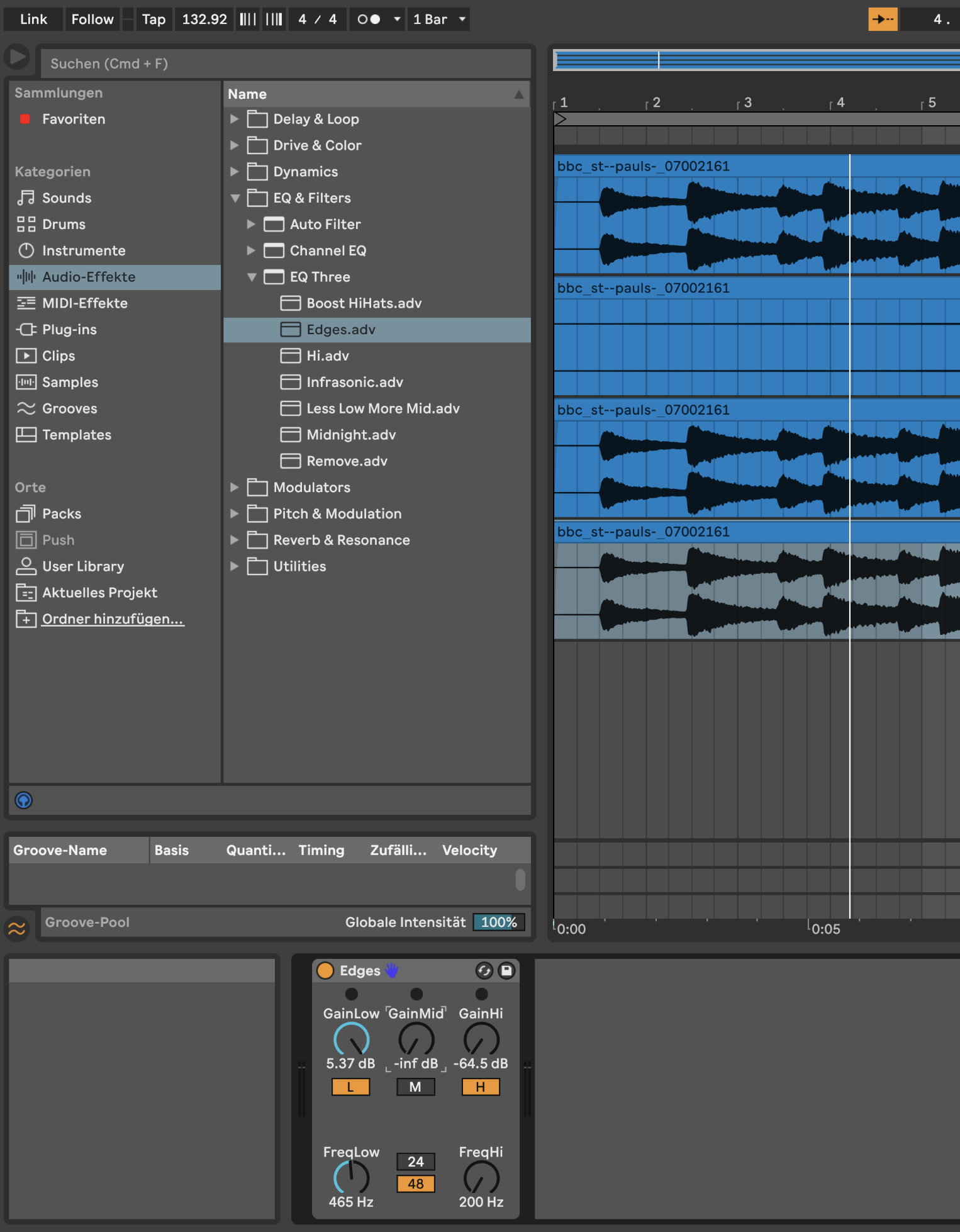
In Audacity:
Wählen Sie die Spur, die Sie bearbeiten möchten, aus und klicken Sie dann in der Menüleiste auf “Effekt”. Wählen Sie “Graphischer EQ” und ändern Sie über die Schieberegler die Lautstärke der einzelnen Frequenzbereiche.
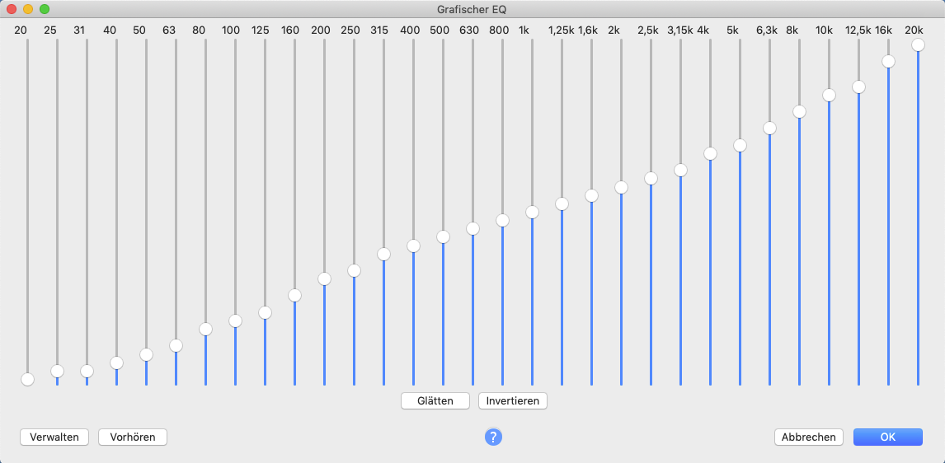
Reverb
Hall- oder Raumeffekt zählen zu den Zeiteffekten. Bei Hallräumen werden Schallwellen von den Raumbegrenzungen, meist Wänden, reflektiert. Je grösser der Raum, desto länger dauert es, bis die Reflexion zurückkommt. Je härter die Materialien, desto stärker sind die Reflexionen. Weiche Materialien absorbieren den Schall, deshalb sind Aufnahmestudios mit Schallabsorbern ausgestattet um den Raum möglichst reflexionsfrei («trocken») zu gestalten. Die ersten elektronisch erzeugten Halleffekte wurden durch Federspiralen (Spring Reverb) und Metallplatten (Plate) erzeugt.
In den Presets der Halleffekte Ihrer DAW finden sich deshalb auch nach Raumgrösse und Beschaffenheit sortierte Effekte.
Wie Sie in Logic Pro X zu den Halleffekten kommen entspricht den oben genannten Anleitungen, links einen Audio Effekt wählen und auf das entsprechende Hallprogramm klicken. Versuchen Sie zuerst die Presets:
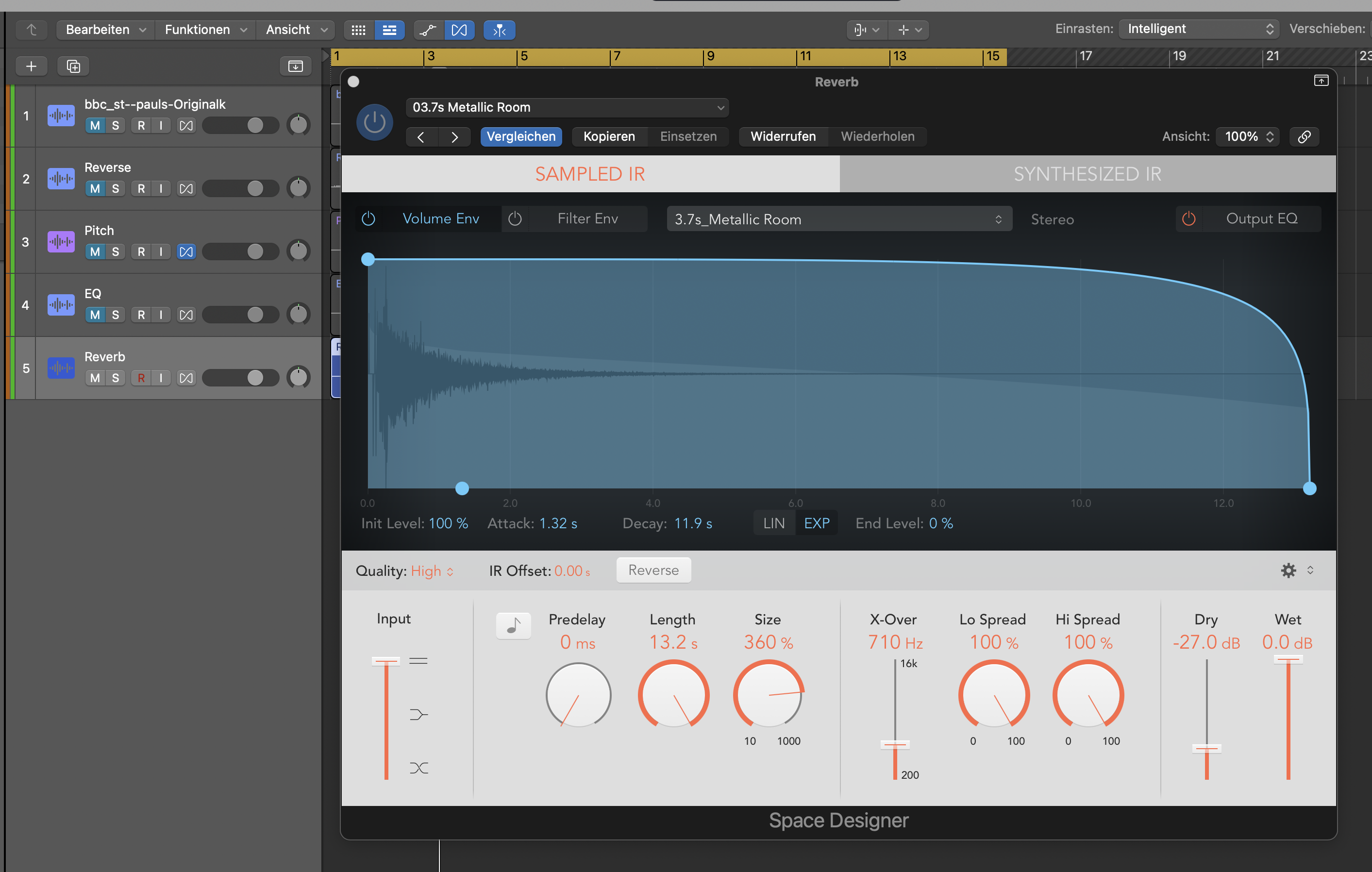
Ebenso in Ableton:
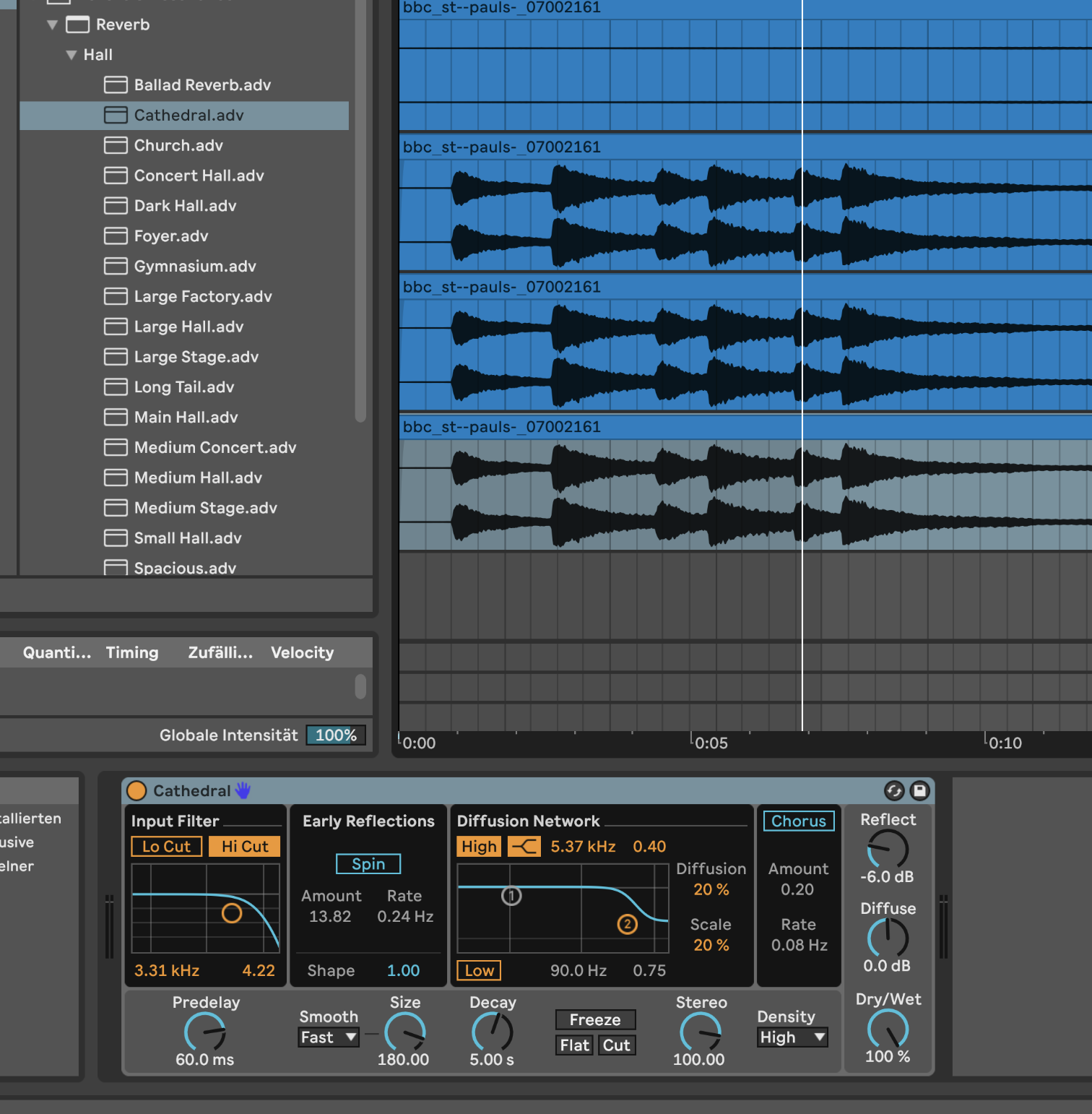
Wie Sie sicher erfahren haben, verändern Halleffekte den Originalklang nicht so stark wie andere Effekte, schaffen jedoch teilweise surreale Räume.
In Audacity:
Wählen Sie die Spur, die Sie bearbeiten möchten, aus und klicken Sie dann in der Menüleiste auf “Effekt”. Wählen Sie “Echo” (!) und dann “Reverb”. Experimentieren Sie mit den Parametern. Die Einstellung “Nur nass”, bei der ausschließlich das (mit Hall) bearbeitete Signal zu hören ist, eignet sich besonders zur Verfremdung.
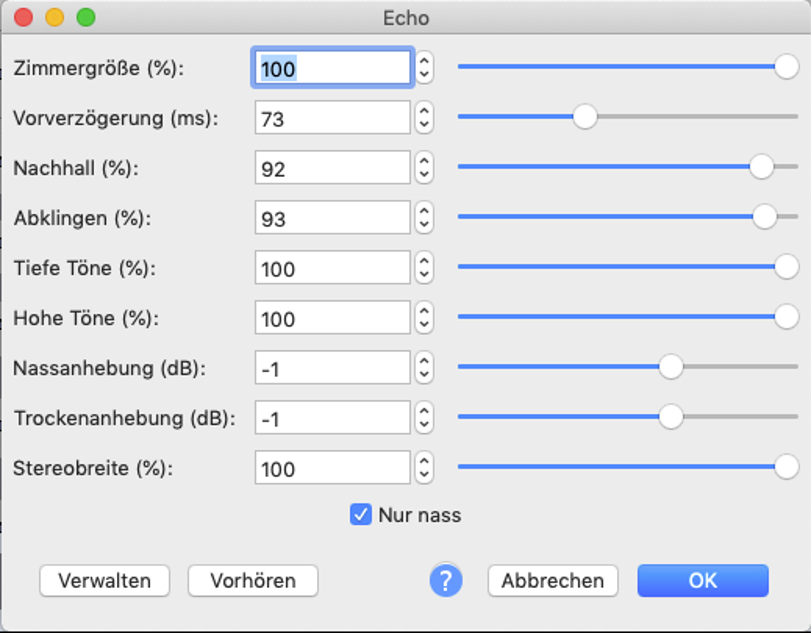
Delay
Ein Delay-/ Verzögerungs-oder auch Echo-Effekt entsteht, wenn ein Signal in abgeschwächter Form wiederholt wird, wie beispielsweise ein Stimmecho zwischen zwei parallelen Bergwänden.
Dieser in der Natur vorkommende Effekt wurde auf der elektronischen Ebene nachvollzogen, zunächst mit Tape-Delays durch Tonbandschlaufen, später dann digital. Typische Artefakte des Tape-Delays wie etwa das Beschleunigen des Bandes wurden auf der digitalen Ebene nachempfunden. Besonders attraktiv ist in diesem Kontext das Tape-Feedback, das der eigentlichen Rückkopplung (die später thematisiert wird) nahekommt. Experimentieren Sie mit den einzelnen Parametern der Delay-Effekte vor allem in extreme Einstellungen, um strake Verfremdungseffekte zu erzielen.
In Logic Pro X sowie in Ableton kennen Sie nun den Weg, zu den Effekten zu gelangen. Achten Sie vor allem auf den Ausklang des Sounds.
In Audacity: Wählen Sie die Spur, die Sie bearbeiten möchten, aus und klicken Sie dann in der Menüleiste auf “Effekt”. Wählen Sie “Echo” und experimentieren Sie mit den Parametern.
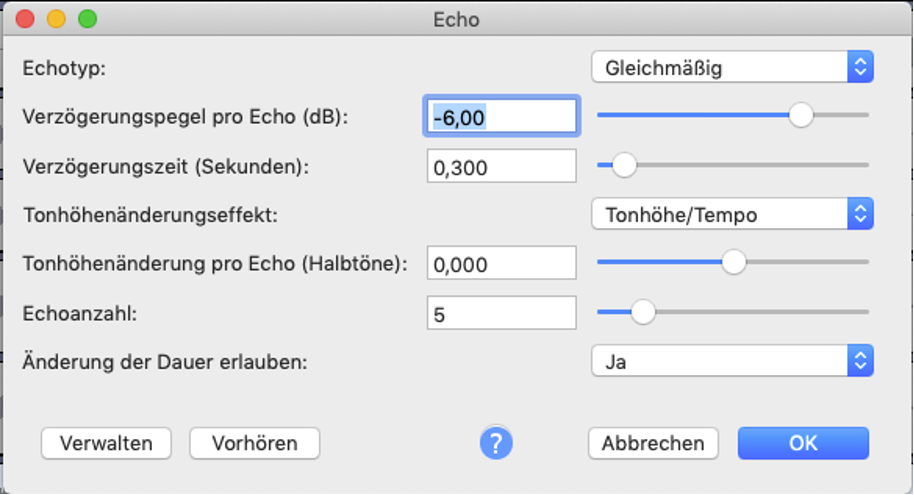
Modulation
Bei den Modulationseffekten wird entweder die Tonhöhe, die Lautstärke oder beides gleichzeitig verändert. Beim Tremolo als klassischem Modulationseffekt verändert sich die Lautstärke, während bei Choruseffekt ein Teil des Originalsounds abgezweigt und in der Tonhöhe verändert wird. Komplexere Modulationseffekte wir Phaser, Flanger oder Ringmodulator verändern noch gleichzeitig die Phasen und Frequenzen des Originalklanges.
Versuchen Sie mit allen Modulationseffekten zu experimentieren. Die größte Verfremdung erreichen Sie über den Ringmodulator, der auch als Beispiel im Logic-File eingesetzt wird. Aber auch wie das Ableton Beispiel zeigt, erreichen Sie über Die Phaser oder Flanger “starke”, also deutlich hörbare Effekte.
In Audacity steht standarmäßig ein Phaser zur Verfügung, den Sie über “Effekt” -> “Phaser” in der Menüleiste aufrufen können.
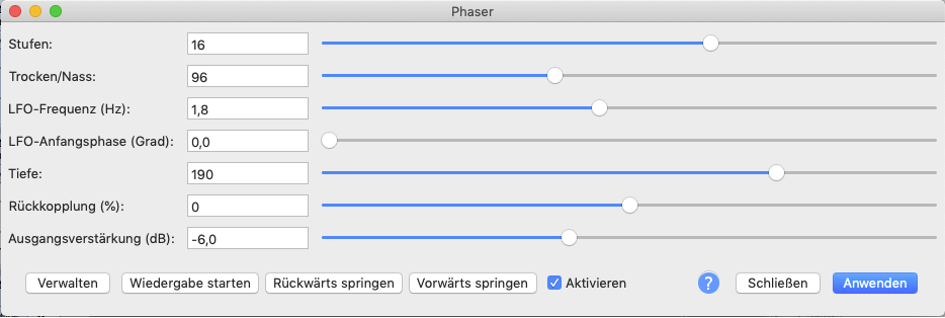
Dynamik
Dynamikeffekte meinen meist Kompressoren oder Limiter, welche die Lautstärke und Lautheit (empfundene Lautstärke) beeinflussen. Sie werden auf einzelnen Spuren, in Gruppen oder auch im Gesamtmix eines Songs verwendet, um bestimmte Tracks besonders hervorzuheben oder den Gesamtklang druckvoller erscheinen zu lassen. Einen starken Verfremdungseffekt werden Sie allein mit Kompressor, Limiter oder Noise Gate eher nicht erreichen.
Distortion
Eine Verzerrung wurde ursprünglich über die Übersteuerung einer Verstärker Vor- oder Endstufe (Overdrive und Distortion) erzeugt und ist typisch für den Gitarrensound der Rock- oder Metal-Genres. Dabei werden dem natürlichen Obertonspektrum zusätzliche Frequenzen hinzugefügt. Der Klang wir oft härter und aggressiver. Bitcrusher als eine weitere Form der Verzerrung arbeiten noch aggressiver und destruktiver.
In Ableton finden Sie Distortion bei den Effekten/ Utilities.
In Audacity:
Wählen Sie die Spur, die Sie bearbeiten möchten, aus und klicken Sie dann in der Menüleiste auf “Effekt”. Wählen Sie “Verzerrung” und experimentieren Sie mit den verschiedenen Verzerrungstypen und Parameterwerten oder wählen Sie ein Preset unter Verwalten -> Werkseinstellungen aus.
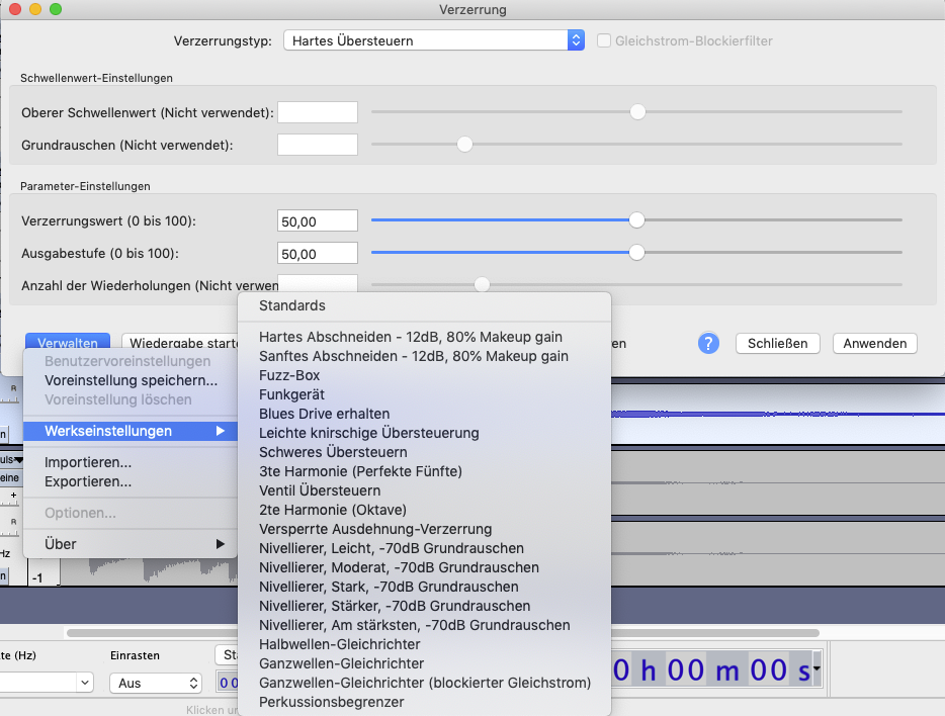
Tremolo
Beim Tremolo handelt es sich um eine Modulation der Lautstärke – ein (in der Regel) gleichmäßiges Leiser- und wieder Lauterwerden. Je nach Einstellung kann dieses einen subtilen bis verfremdenden Effekt haben. Die Wellenform bestimmt dabei den Verlauf der Lautstärkenveränderung (Sinus = sehr gleichmäßig/ sanfte Übergänge, Rechteck= an oder aus ohne Übergänge). Außerdem lässt sich in der Regel einstellen, wie schnell die Lautstärke schwanken soll (Frequenz) wie viel vom Originalsignal noch zu hören ist. Als Effekt in der Musik findet er zum Beispiel als E-Gitarren-Effekt oder bei E-Pianos wie dem Wurlitzer Anwendung.
In Audacity:
Wählen Sie die Spur, die Sie bearbeiten möchten, aus und klicken Sie dann in der Menüleiste auf “Effekt” und dann auf Tremolo.
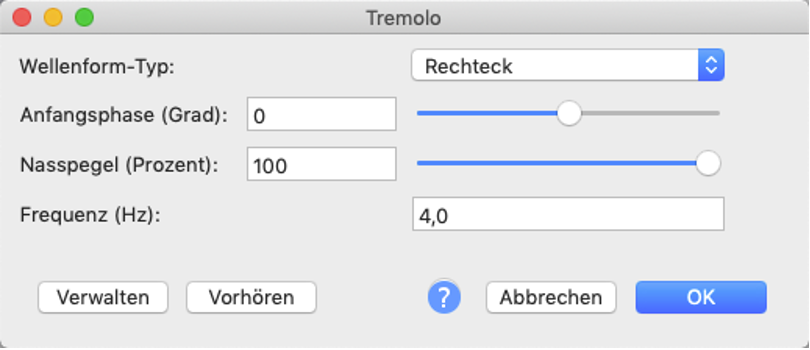
Tempo
Es lässt sich auch das Tempo eines Samples verändern. Anders als bei einem Tonband, das man schneller oder langsamer abspielt, verändert sich dabei in der DAW die Tonhöhe nicht automatisch mit. In Logic Pro X wählen Sie dazu in den Projekteinstellungen “smart tempo” und die Option “Projekttempo anpassen”. Sie können dann Ihre Audioregion im Tempo verändern, ohne die Tonhöhe zu verändern. In Ableton passt sich eine per Drag&Drop importierte Audio-Datei dem bestehenden Tempo automatisch an. Manuell können Sie das Tempo anpassen, in dem Sie auf den Clip klicken und unten die bpm Zahl verändern:
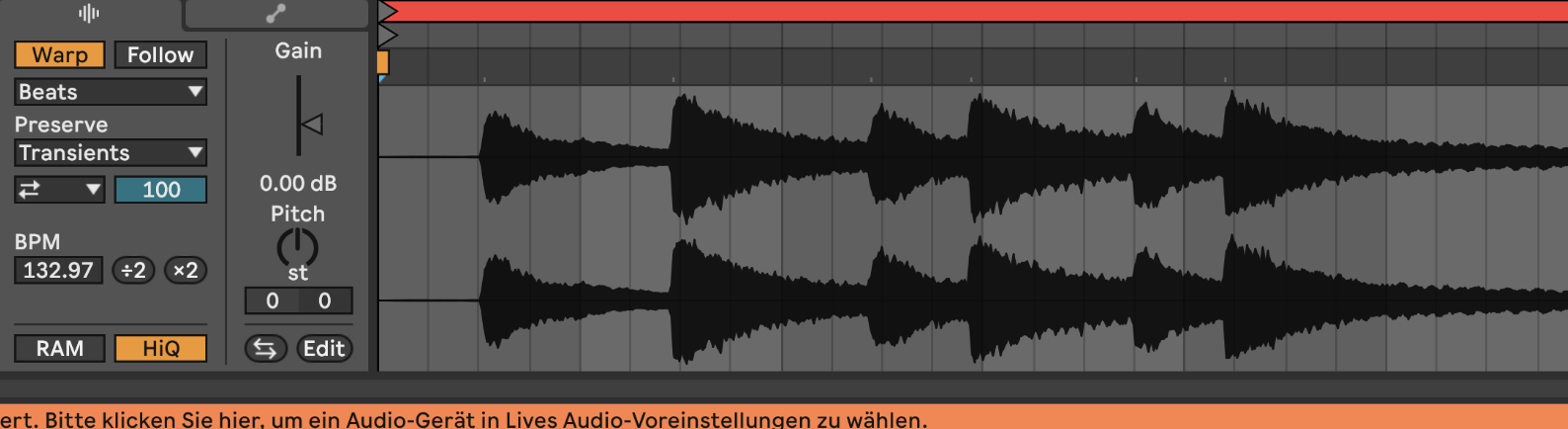
In Audacity:
Wählen Sie die Spur, die Sie bearbeiten möchten, aus und klicken Sie dann in der Menüleiste auf “Effekt”. Wählen Sie Tempo ändern und geben Sie einen Prozentwert ein oder verwenden Sie den Schieberegler.
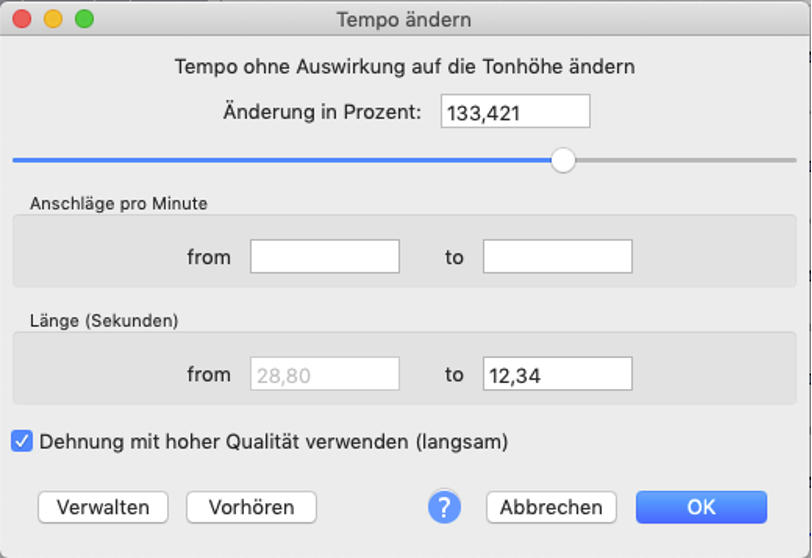
Gesamtgestaltung
Sie haben nun die gezeigten Effekte einzeln kennengelernt. Beginnen Sie nun mehrere Effekte auf einer Audiospur zu kombinieren, wie das im untersten Beispiel der Logic Pro X und Ableton als Beispiel gezeigt wird.
In einem weiteren Schritt können Sie mehrere Sounds (aus Bibliotheken, aus Field-Recordings oder aus einfachen Stimmaufnahmen) überlagern, mit Effekten versehen oder auf der Zeitachse in einem dramaturgischen Ablauf organisieren.
Passen Sie dabei die Lautstärken der verschiedenen Spuren nach Ihren Wünschen an (z.B. ausgewogen oder kontrastierend). Um Übergänge zu gestalten, bieten sich auch Fade-ins und Fade-outs an. Nutzen Sie außerdem das Stereo-Panorama aus, indem Sie unterschiedliche akustische Ereignisse mit Hilfe des Panning-Reglers einer Spur unterschiedlich positionieren.
In Audacity finden Sie für die Spur-Lautstärke und die Positionierung im Stereopanorama Schieberegler im Spurheader. Für ein Fade-in oder Fade-out markieren Sie den gewünschten Bereich einer Spur und wählen Sie unter “Effekte” “Einblenden” oder “Ausblenden”. Bei dem Effekt “Anpassbare Blende” gibt es Möglichkeiten zur genauen Anpassung des Fades.
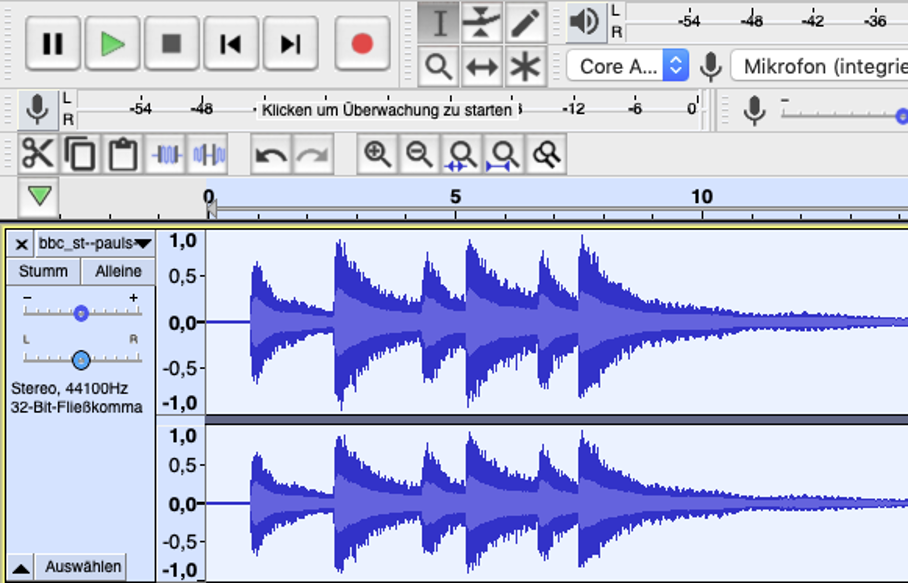
Damit sind Sie schon bei einer Klanginstallation oder einer Soundscape gelandet und können die Wirkung in Räumen oder mit dem Kopfhörer überprüfen.